Start en annen app uten å forlate gjeldende app på Android
Miscellanea / / March 08, 2022
For noen dager tilbake vi dekket en app for Android kalt Trigger ved hjelp av hvilken man kan starte hvilken som helst app eller innstillinger på Android uten å forlate eller minimere noen kjørende app brukeren kan jobbe med. Men siden appen var basert på gestgjenkjenning, var det ikke mange som elsket den. Så i dag skal jeg dele enda en appstarter for Android som er ment å oppnå noe lignende, men bruker en flytende sidefelt i stedet for bevegelser.
Swapps for Android
Bytter er en launcher for Android som fungerer parallelt med din eksisterende appstarter (lager eller annet Android-startere). Den største forskjellen mellom en tradisjonell launcher og Swapps er at du kan starte sistnevnte uten å forlate noen applikasjoner du jobber med.
La oss nå se nærmere på hvordan appen og dens funksjoner fungerer.
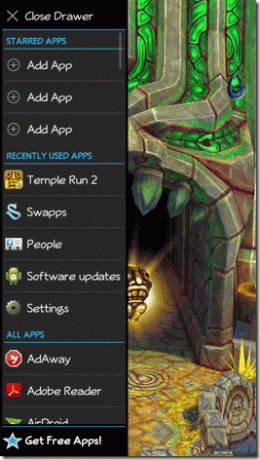
Etter at du har installert Swaps fra Play Store, start den. Appen vil åpne konfigurasjonspanelet direkte, og du vil også se en grønn linje ved venstre kant på skjermen. Dette er området der du trenger å gjøre bevegelsen for å åpne opp Swapps-appens sidefelt når og hvor du trenger det (det vil si på Android-skjermen).
Du kan endre området for bevegelsesdeteksjon ved å endre de aktive punktkonfigurasjonsverdiene i appinnstillingene. For eksempel, hvis du ønsker å flytte det aktive stedet fra senter til topp eller bunn, trykker du bare på ActiveSpot Gravity-ikonet og velger deretter ønsket alternativ. Det samme gjelder ActiveSpot bredde og høyde.
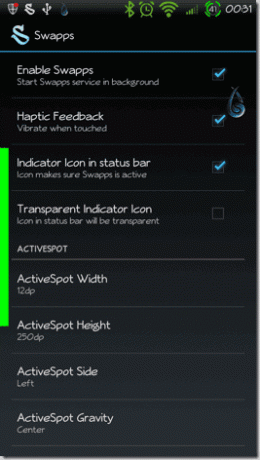
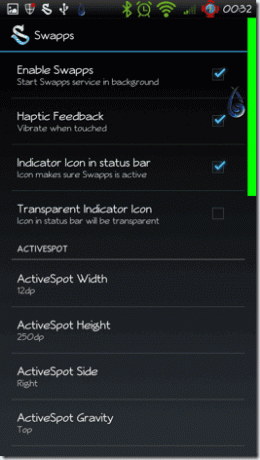
Etter at du har konfigurert ActiveSpot, kan du trykke på hjem-knappen for å teste den. Når bevegelsen din er gjenkjent, vil sidefeltet sprette ut fra kanten av skjermen. Dette sidefeltet er delt inn i tre deler: Stjernemerket, Nylig brukt og Alle apper.
Den første delen – Stjernemerket – inneholder ingenting når appen er installert og brukeren kan legge til sine ofte brukte apper til den. Som standard er antallet apper som kan legges til i stjernelisten 3, men kan alltid økes, reduseres eller til og med fjernes fullstendig ved å bruke Swapps-innstillinger. For å legge til en app, trykk bare på Legg til app-knapp på sidefeltstarteren og velg den du vil se.
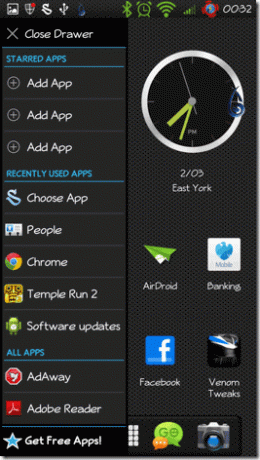
Den andre delen, Nylig brukt, som navnet antyder inneholder de siste 5 brukte appene mens Alle apper delen inneholder alle appene som er installert på enheten din. For å lukke sidefeltet, trykk på Lukk Lukk skuffen knappen øverst eller bare trykk hvor som helst utenfor appskuffen.
Sidebar Pro: Et alternativ
Mens jeg undersøkte om Swapps fant jeg en annen app kalt Sidebar Pro som gir lignende funksjonalitet. Appen fungerer mer eller mindre som Swapps, men i motsetning til førstnevnte, tillater ikke Sidebar alle appene i dokken. Bredden på skuffen er også mindre da den kun inneholder ikonet og kan gjøres gjennomsiktig for et bedre utseende.
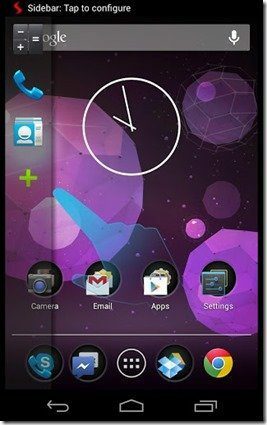
Men alt dette kommer med en liten prislapp på $1,99. Selv om det er en lite versjon tilgjengelig, er funksjonaliteten svært begrenset, og appen vil kontinuerlig mase deg om å kjøpe fullversjonen av produktet. Lite-versjonen er bare god nok for testing før du kjøper.
Konklusjon
Valget er ditt, både appen utfører oppgaven uten feil. Hvis du bare vil løse formålet uten å betale for appen, er Swapps et godt valg, men hvis du er det villig til å betale noen få dollar for den tiltalende designen og avanserte konfigurasjonene, vil jeg absolutt anbefale Sidebar Pro.
Sist oppdatert 3. februar 2022
Artikkelen ovenfor kan inneholde tilknyttede lenker som hjelper til med å støtte Guiding Tech. Det påvirker imidlertid ikke vår redaksjonelle integritet. Innholdet forblir objektivt og autentisk.



